随着科技的进步,电脑已成为我们日常生活和工作的必需品。为了保护隐私和延长显示器的使用寿命,设置合适的屏保时间显得尤为重要。在本文中,我们将详细介绍如何在Windows和Mac操作系统中设置电脑屏保时间,以及屏保功能的背景和好处。
首先,屏保(Screen Saver)是一种在计算机空闲一段时间后自动启动的图像或动画,主要作用是防止屏幕烧屏,并保护用户的隐私。在长时间离开电脑的情况下,启用屏保可以有效防止他人未经授权访问你的计算机,尤其是在公共场所。合理的屏保时间设置不仅能够增强隐私保护,同时也能减少显示器的功耗,从而延长其使用寿命。
一、Windows系统中设置屏保时间
打开屏保设置:首先,从“开始”菜单进入“设置”,然后选择“个性化”。在左侧菜单中,选择“锁屏界面”,向下滚动找到“屏保设置”,点击进入。
选择屏保类型:在屏保设置界面,你将看到一个下拉菜单,显示所有可用的屏保类型,包括“幻灯片放映”和“文字”等,选择一个你喜爱的类型。
设置屏保时间:选择完屏保类型后,在“等待”框内输入一个数字,表示在多长时间未操作后启动屏保。通常建议设置在5到15分钟之间,具体时间应根据个人使用习惯而定。
预览并应用设置:最后,点击“预览”查看屏保效果,若满意则点击“应用”,然后“确定”保存设置。
二、Mac系统中设置屏保时间
相较于Windows,Mac系统的设置步骤稍有不同:
打开屏保设置:点击屏幕左上角的苹果图标,选择“系统偏好设置”,找到“桌面与屏保”,切换到“屏保”标签。
选择屏保类型:在屏保标签页中,左侧会列出不同的屏保类型,点击你喜欢的类型,会在右侧显示预览效果。
设置屏保时间:在界面底部,有一个“开始后”下拉菜单,可以选择屏保启动的时间,从“立即”到“几小时”不等,根据需要选择合适的设置。
启用密码保护:如果希望在屏保启动后需要输入密码才能继续操作,可以勾选“在屏保开始时要求密码”。
三、屏保的自定义设置
无论是Windows还是Mac系统,用户都可以进行个性化的屏保设置。
添加自定义图片:在Windows中选择“幻灯片放映”类型,并挑选想要显示的图片文件夹;而在Mac中,可以选择“照片”屏保,并选择你的照片库。
调整屏保效果:某些屏保类型允许用户调整其效果,如速度和方向等,Windows和Mac都有相关设置可供选择。
四、常见问题解答
如何取消屏保?:在屏保设置中选择“无”作为屏保类型即可。
屏保时间设置后未生效怎么办?:检查是否有其他设置干扰了屏保启动,并尝试重启计算机。
如何设置不同的屏保时间?:大部分操作系统只允许全局设置,如果需要针对不同用户或类型进行设置,可能需要借助第三方软件。
总结
设置电脑屏保时间是一个简单而有效的方式,既能保护个人隐私,又能延长显示器的使用寿命。无论是用Windows还是Mac系统,按照上述步骤均可轻松完成屏保时间的设定。随着科技不断进步,未来的屏保功能将更加智能化,相信能为用户带来更好的使用体验。希望本文能帮助你更好地管理电脑屏保设置,为我们的工作与生活提供更多便利。返回搜狐,查看更多